
Spraw, aby Twoja następna prezentacja, kreatywne wideo lub wideo demonstracyjne były zabawne i łatwe do naśladowania dzięki animacji tekstu. W ciągu zaledwie kilku minut wybierz spośród szerokiej gamy unikalnych stylów czcionek i tekstu, aby Twoje filmy wyróżniały się dzięki darmowemu edytorowi wideo online Clipchamp.
Czytaj dalej, aby dowiedzieć się, jak łatwo tworzyć animowane tytuły wideo, teksty i nadstawki.
-
Jak tworzyć animowane tytuły wideo
-
Jak tworzyć animacje tekstowe GIF z szablonami
-
Czy animacja tekstu dodaje wartości do Twojego filmu?
Jak tworzyć animowane tytuły wideo
Przyjrzyjmy się, jak tworzyć animowane tytuły wideo za pomocą naszego bezpłatnego edytora wideo.
Krok 1. Zaloguj się do Clipchamp
Zaloguj się na swoje konto Clipchamp lub zarejestruj się za darmo, aby rozpocząć animację tekstu.
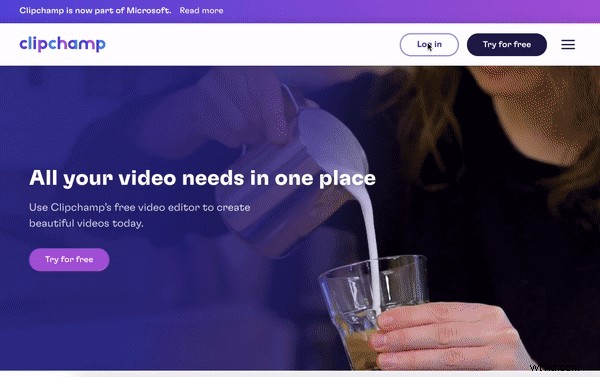
Krok 2. Utwórz nowy film
Aby utworzyć nowy film, kliknij fioletowy przycisk Utwórz film przycisk. Edytor otworzy się automatycznie. Zmień nazwę swojego nowego filmu, klikając Film bez tytułu pasek u góry edytora.
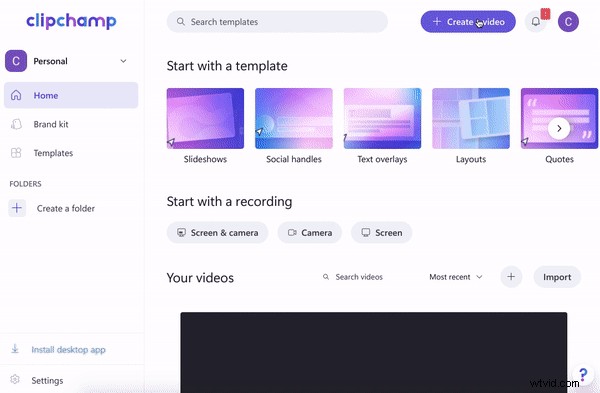
Krok 3. Prześlij nagranie wideo lub wybierz nagranie stockowe
Aby przesłać materiał wideo, kliknij symbol + plus na lewym pasku bocznym. Pojawi się wysuwana zakładka. Prześlij wideo z komputera, Dropbox, Dysku Google, OneDrive, Zoom, Box, Zdjęć Google lub smartfona. Możesz także przeciągnąć i upuścić plik wideo do białej wysuwanej zakładki. Twój materiał filmowy pojawi się w sekcji Twoje multimedia zakładka na lewym pasku bocznym.
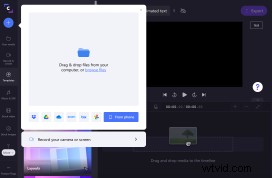
Jeśli chcesz użyć materiału filmowego, kliknij film wideo lub karta zdjęć stockowych na lewym pasku bocznym. Przewiń nasze skategoryzowane foldery lub wyszukaj słowo kluczowe. Kliknij zielony + symbol aby dodać materiał filmowy do swojej osi czasu. Możesz też kliknąć nagranie, a następnie kliknąć Dodaj do moich multimediów przycisk. Twój materiał filmowy pojawi się w sekcji Twoje multimedia patka. Przeciągnij i upuść materiał wideo na swoją oś czasu.
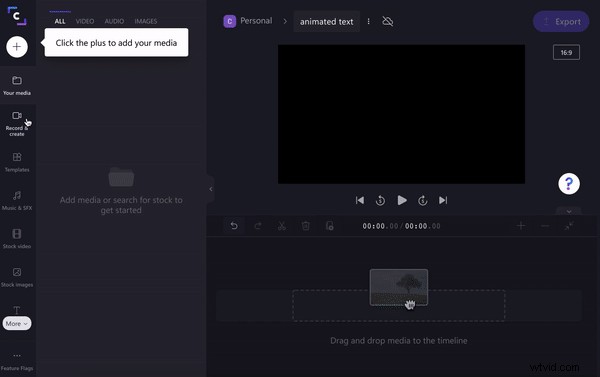
Krok 4. Dodaj animację tekstu do swojego filmu
Kliknij kartę Tekst na lewym pasku bocznym. Wybierz ustawienie wstępne animacji tekstu, które możesz w pełni dostosować, np. animację wpisywania tekstu, a następnie przeciągnij i upuść tekst na osi czasu nad klipem wideo. Możesz także kliknąć zielony + symbol aby dodać animację tekstu bezpośrednio do osi czasu.
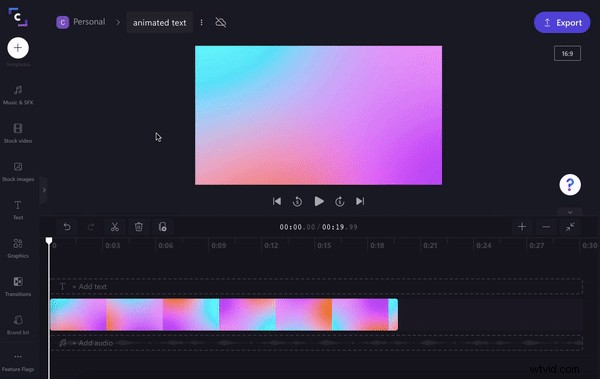
Dostosuj animację tekstu, korzystając z opcji edycji znajdujących się nad podglądem wideo. Wybierz edycję tekstu, przekształć, kolor, cień i dostosuj kolory.
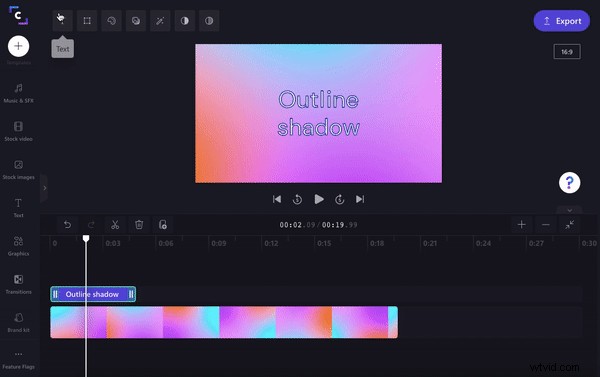
Aby zamienić tekst w animację tekstu, wybierz Filtry patka. Wybierz filtr, który najlepiej pasuje do Twojego filmu.
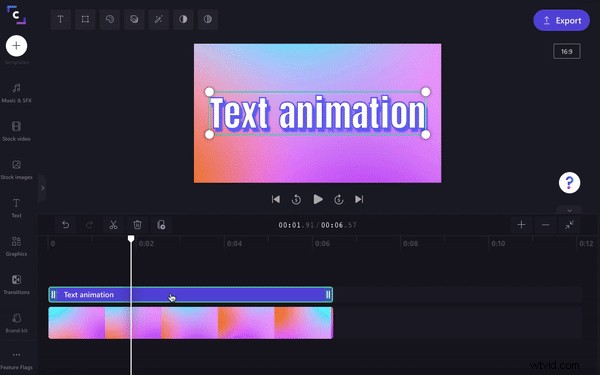
Jak tworzyć animacje tekstowe GIF z szablonami
Animacja tekstu nie ogranicza się tylko do korzystania z filtrów. Możesz tworzyć GIF-y z animacją tekstową z emotikonami i nie tylko, korzystając z naszych gotowych do użycia szablonów animacji tekstowych.
Krok 1. Wybierz szablon animacji tekstowej
Kliknij Szablon zakładka na lewym pasku bocznym. Przewiń w dół do nakładek tekstowych teczka. Kliknij folder. Wybierz animację tekstową, którą chcesz dodać do swojej osi czasu. Będziesz musiał utworzyć nowy film lub zastąpić obecny film za pomocą szablonu. Kliknij powtórz bieżący film , a następnie przeciągnij i upuść materiał filmowy z powrotem na oś czasu.
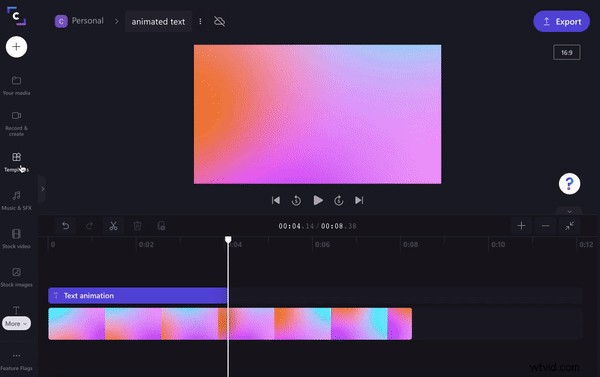
Krok 2. Dostosuj tekst
Dostosuj szablon animacji tekstu. Kliknij pole tekstowe na swojej osi czasu. Dostosuj animację tekstu, klikając Tekst patka. Przekształć tekst, zmień jego kolor, dodaj filtr, dostosuj kolor i zanikaj w razie potrzeby.
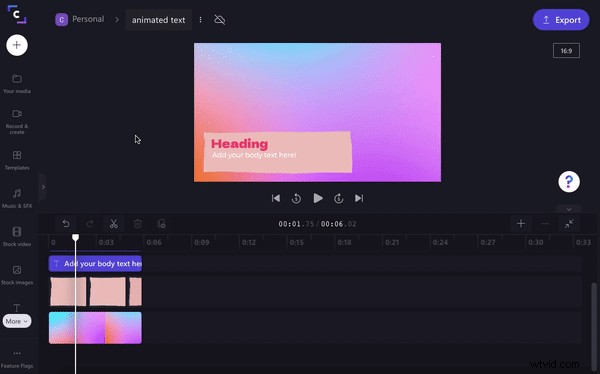
Czy animacja tekstu dodaje wartości do Twojego filmu?
Absolutnie! Czytelna animacja tekstu to jeden z najłatwiejszych sposobów, aby zmienić swój film z dobrego na świetny. Obecnie więcej użytkowników ogląda Twój film z wyłączonym dźwiękiem, więc krótkie napisy i animacje tekstowe mogą zwiększyć zasięg Twoich treści.
Czcionki, których używasz w swoich filmach, są ważne. Nadają ton i pomagają komunikować się z 50% widzów, którzy polegają na napisach do filmów.
Przyciągnij uwagę przewijających użytkowników, dodając tekst i zmieniając czcionkę, animacje i filtry tekstu.
Twórz atrakcyjne filmy, korzystając z naszych bezpłatnych opcji tytułów wideo
Utrzymaj zaangażowanie odbiorców na dłużej i powstrzymaj ich przed przewijaniem do przodu dzięki animacjom tekstowym.
Bez względu na branżę, w której działasz, animacja tekstu może sprawić, że Twoje filmy będą wyglądać profesjonalnie. Gotowy żeby zacząć? Zamień nudne podpisy tekstowe w wciągające animacje tekstowe dzięki bezpłatnemu kreatorowi animacji tytułów wideo Clipchamp.
